
Keys-To-Go
Ultra-portable keyboard
for Android™ and Windows®
Setup Guide

Keys-To-Go - Ultra-portable keyboard
Contents
Türkçe
. . . . . . . . . . . . . . . . . . 158
2
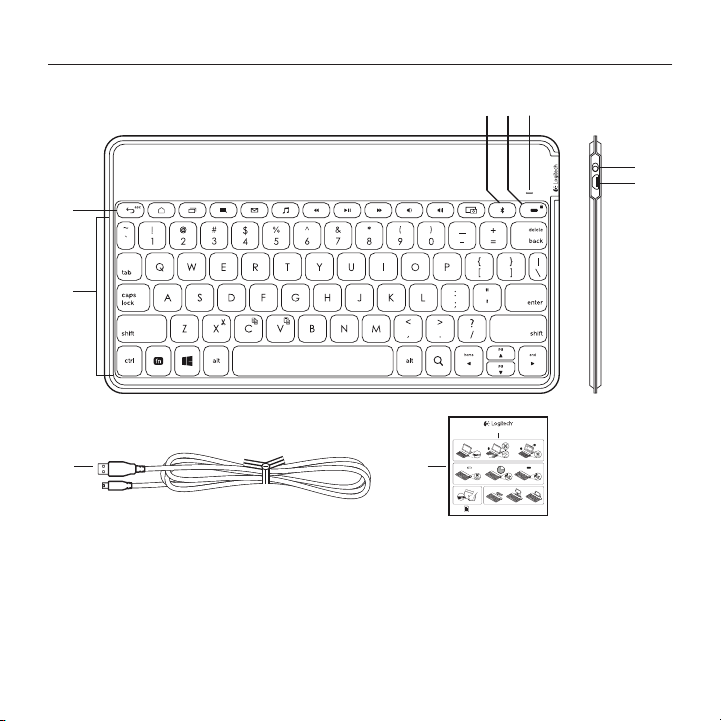
Ürününüzü tanıyın
4
3
5
1
Ultra kolay taşınabilir klavye Keys-To-Go
6
7
2
8
1. Kısayol tuşları
2. Klavye
3. Bluetooth® bağlantı tuşu
4. Pil denetimi tuşu
5. Bluetooth ve pil durumu ışığı
6. Açma/kapama düğmesi
7. Mikro USB şarj bağlantı noktası
8. Mikro USB şarj kablosu
9. Belgeler
158 Türkçe
9
Ultra-portable keyboard Clavier ultra-portable
1 2
11223
OFF
Keys-To-Go
®
ON
2.5 h
www.logitech.com/support/keys-to-go-tablet
PDF
3
®
Keys-To-Go AW
®
2s
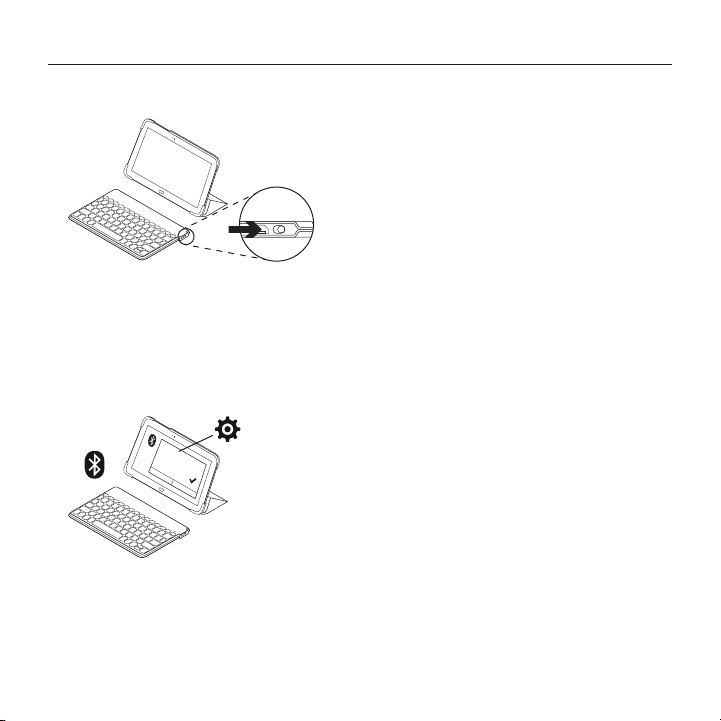
Ultra kolay taşınabilir klavye Keys-To-Go
Ürününüzü kurma
1. Klavyeyi açın:
ON
Bluetooth keşfi otomatik olarak başlar
ve 15 dakika sürer. Durum ışığı mavi renkte
yanıp söner.
Durum ışığı kısa bir süre kırmızı yanarsa
pili şarj edin. Daha fazla bilgi için “Pili şarj
etme” bölümüne bakın.
2. Bluetooth bağlantısı kurun:
®
Keys-To-Go AW
®
Tablet bilgisayarınızın Bluetooth
özelliğinin açık olduğundan emin olun.
Ayarlar > Ağ bağlantıları bölümüne gidin
ve Bluetooth fonksiyonunu açın.
3. Klavyenizi tablet bilgisayarınızla eşleştirin:
(i) Tablet bilgisayarınızın Bluetooth
ayarları sayfasında Available devices
(Kullanılabilir aygıtlar) listesinden “Keys-ToGo AW” öğesini seçin.
(ii) Sorulduğunda klavyenizi kullanarak
görüntülenen PIN kodunu girin.
Bağlantı başarıyla sağlandıktan sonra
durum ışığı kısa bir süre mavi renkte yanar
ve söner.
(iii) PIN kodunuzu onaylamak için Enter’a
basın.
İpucu: “Keys-To-Go AW” listede bulunmuyorsa,
klavyenizdeki Bluetooth bağlantı tuşunu 2 saniye basılı
tutun veya Bluetooth aygıtlarını aratmak için tablet
bilgisayarınızdaki tarama tuşuna (veya eşdeğerine)
basın.
Türkçe 159

Ultra kolay taşınabilir klavye Keys-To-Go
®
Pl şarj etme
Pili şarj etmeniz gereken durumlar:
• klavyeyi açtığınızda durum ışığı kısa bir süre
kırmızı yanarsa veya
• pil denetimi tuşuna bastığınızda durum ışığı
kırmızı renkte yanıp sönerse:
Klavye günde iki saat kullanıldığında,
tamamen şarj olmuş bir pil 3 ay dayanır.
Pilinizi Şarj Etme
1. Klavyenizi mikro USB şarj kablosunu
kullanarak bilgisayarınıza veya USB güç
adaptörüne bağlayın. Klavye şarj olurken
durum ışığı yeşil renkte yanıp söner.
USB
2. Durum ışığı sabit yeşil olana kadar klavyenizi
şarj edin.
Her bir dakikalık şarj, yaklaşık 2 saatlik
kullanım süresi sunar.
Not: Bu oran yaklaşık olarak verilmiş ve standart
kullanıcı deneyimine göre belirlenmiştir. Sizin için
bu süre farklı olabilir.
Pili tam şarj etmek 2,5 saat sürer.
160 Türkçe

Kısayol tuşları
fn + Back: Esc
Android ana sayfa/
Windows tarayıcı ana sayfası
Uygulamalar arasında geçiş yapma
Android menüsü/
Windows bağlam menüsü
Posta
Müzik
Önceki parça
Ultra kolay taşınabilir klavye Keys-To-Go
Yürüt/Duraklat
Sonraki parça
Sesi kısma
Sesi artırma
Yazdırma ekranı
Bluetooth bağlantısı
fn + pil denetimi:
Android kilit ekranı/
Windows 8 kilit ekranı/
Windows 7 uyku modu
Türkçe 161

Fonksyon tuşları
Ultra kolay taşınabilir klavye Keys-To-Go
fn + X = Kes
fn + C = Kopyala
fn + V = Yapıştır
Windows Başlat tuşu
Android arama/Windows arama
fn + Yukarı ok = Önceki sayfa
fn + Aşağı ok = Sonraki sayfa
fn + Sağ ok = son
fn + Geri= İleri silme
Android için:
ctrl + boşluk =
Dil düzeni anahtarı*
fn + Sol ok = Ana Sayfa
Windows için:
alt + shift =
Dil düzeni anahtarı*
Not: Bir fonksiyon tuşu seçmek için fn tuşunu basılı tutun ve yukarıda gösterilen tuşa basın.
* Dil düzeni anahtarı:
1. Kullandığınız işletim sistemine uygun olan tuş kombinasyonunu seçin.
2. Aralarında geçiş yapmak için seçilmiş birden fazla dil düzeni olduğundan emin olun.
162 Türkçe

Ultra kolay taşınabilir klavye Keys-To-Go
Ürününüzü kullanma
Durum ışığı göstergeler
Işık Açıklama
Yanıp sönen yeşil Pil şarj oluyor.
Sabit yanan yeşil Şarj ederken pilin tamamen şarj olduğunu
Yanıp sönen
kırmızı
Sabit yanan
kırmızı
Yanıp sönen mavi Hızlı: Klavye bulunabilir modda
Sabit mavi Bluetooth eşleştirme veya yeniden
Farklı br aygıta bağlanma
1. Klavyenin açık olduğundan emin olun.
2. Aygıtınızın Bluetooth özelliğinin açık olup olmadığını
kontrol edin. Ayarlar > Bluetooth > Açık’ı seçin.
3. Klavyedeki Bluetooth bağlantı tuşunu 2 saniye boyunca
basılı tutun. Klavye, 3 dakika süreyle bulunabilir olur.
4. Aygıtlar menüsünden “Keys-To-Go AW” öğesini seçin.
gösterir (%100).
Pil denetimi tuşuna bastığınızda, 2 saniyeliğine
yanan sabit yeşil ışık pil gücünün iyi durumda
(%20’nin üzerinde) olduğunu gösterir.
Pil gücü azdır (%20’den az). Pili şarj edin.
Klavyenizi ilk açtığınızda, pil gücü düşük ise
durum ışığı kısa süre sabit kırmızı renkte yanar.
ve eşleştirmeye hazır.
Yavaş: Klavyeniz tablet bilgisayarınıza
bağlanmaya çalışıyordur.
bağlanma başarılı.
Türkçe 163

Ultra kolay taşınabilir klavye Keys-To-Go
İsteğe bağlı Akıllı Telefon Standı le brlkte kullanın
1. Standı klavyeye bağlayın.
2. Akıllı telefonunuzu standa yerleştirin.
3. Artık yazmaya hazırsınız.
Ürününüzle şnz bttğnde
Kullanılmadığında pil gücünü muhafaza etmek için klavyeyi kapatın.
OFF
Not:
• Klavye açılır ve 2 saat boyunca kullanılmazsa uyku moduna girer. Uyku modundan çıkmak için herhangi bir tuşa basın.
164 Türkçe

Ultra kolay taşınabilir klavye Keys-To-Go
Ürün ömrü sona erdğnde pller atma
1. Klavyenin üst kenarındaki kumaşı boylu
boyunca kesin:
2. Kumaşı açma/kapama düğmesinin
etrafındaki alandan koparmak için bir
tornavida kullanın:
3. İç ve dış kumaş katmanlarını ayırıp
4. Pili açığa çıkarmak için sarı plakayı
5. Pili yerel mevzuata uygun olarak atın.
köşeden çekin:
geri çekin:
Türkçe 165

Ultra kolay taşınabilir klavye Keys-To-Go
Ürün Desteğ’n zyaret edn
Ürününüz için daha fazla çevrimiçi bilgi ve
destek bulabilirsiniz. Yeni Bluetooth klavyeniz
hakkında daha fazla bilgi edinmek için Ürün
Desteği’ni ziyaret edin.
Kurulum yardımı, kullanım ipuçları ve ek
özellikler hakkında bilgi almak için çevrimiçi
makalelere göz atın. Bluetooth klavyenizde
isteğe bağlı yazılım bulunuyorsa, faydaları ve
ürününüzü özelleştirmede size nasıl yardımcı
olacağı ile ilgili olarak bilgi edinin.
Danışmak, sorular sormak ve çözümleri
paylaşmak için Topluluk Forumlarımızdaki
diğer kullanıcılarla bağlantı kurun.
Ürün Desteği’nde zengin içerik seçenekleri
bulacaksınız:
• Öğreticiler
• Sorun giderme
• Destek topluluğu
• Çevrimiçi belgeler
• Garanti bilgileri
• Yedek parçalar (mevcut olduğunda)
Şu adrese gidin:
www.logitech.com/support/keystogo-tablet
Ne düşünüyorsunuz?
Ürünümüzü satın aldığınız için teşekkür ederiz.
Lütfen birkaç dakikanızı ayırarak düşüncelerinizi bizimle paylaşın.
www.logtech.com/thnk
Sorun gderme
Klavye çalışmıyor
• Klavyeyi uyku modundan çıkarmak
için herhangi bir tuşa basın.
• Klavyeyi Kapalı ve ardından Açık
duruma getirin.
• Dahili pili şarj edin. Daha fazla bilgi için
“Pili şarj etme” bölümüne bakın.
• Klavye ve tablet bilgisayarınız arasındaki
Bluetooth bağlantısını yeniden kurun:
• Tablet bilgisayarınızın Bluetooth
özelliğinin açık olup olmadığını
kontrol edin.
• Klavyenizdeki Bluetooth bağlantı tuşunu
2 saniye boyunca basılı tutun.
• Tablet bilgisayarınızdaki Aygıtlar
menüsünden “Keys-To-Go AW”
öğesini seçin. Bluetooth bağlantısı
yapıldıktan sonra durum ışığı kısa bir
süre için mavi olur.
Not: Herhangi bir dil uyumluluk sorununuz varsa,
lütfen tablet bilgisayarınıza “Logitech Keyboard plus”
uygulamasını yükleyin veya daha fazla bilgi almak
için Logitech Müşteri Hizmetleri ile iletişime geçin:
www.logitech.com/support/keystogo-tablet
166 Türkçe

www.logitech.com
www.logitech.com/support/keystogo-tablet
© 2015 Logitech. All rights reserved. Logitech, the Logitech logo, and other Logitech marks are owned by Logitech and
may be registered. Android is a trademark of Google Inc. Windows® and the Windows logo are trademarks of the Microsoft
group of companies. The Bluetooth® word mark and logos are registered trademarks owned by Bluetooth SIG, Inc. and any
use of such marks by Logitech is under license. All other trademarks are the property of their respective owners. Logitech
assumes no responsibility for any errors that may appear in this manual. Information contained herein is subject to change
without notice.
621-000468.002
